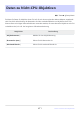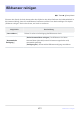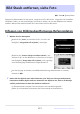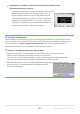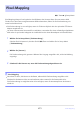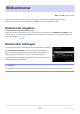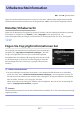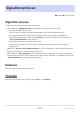Referenzanleitung (PDF-Version)
Table Of Contents
- Inhaltsverzeichnis
- Einleitung
- Kennenlernen der Kamera
- Erste Schritte
- Grundlegende Fotografie und Wiedergabe
- Grundeinstellungen
- Aufnahmesteuerung
- Das i -Menü
- Wiedergabe
- Das Wiedergabemenü: Bilder verwalten
- Das Fotoaufnahmemenü: Aufnahmeoptionen
- Das Fotoaufnahmemenü
- Fotoaufnahmemenü zurücksetzen
- Speicherordner
- Dateibenennung
- Rolle, die von der Karte in Steckplatz 2 gespielt wird
- Wählen Sie Bildbereich
- Bildqualität
- Bildgröße
- NEF Aufnahme ( RAW ).
- ISO-Empfindlichkeitseinstellungen
- Weißabgleich
- Stellen Sie Picture Control ein
- Picture Control verwalten
- Farbraum
- Aktives D-Lighting
- Langzeitbelichtung NR
- Hohe ISO-Rauschunterdrückung
- Vignettenkontrolle
- Beugungskompensation
- Automatische Verzerrungskontrolle
- Aufnahmen mit Flimmerreduzierung
- Messung
- Blitzsteuerung
- Flash-Modus
- Blitzkompensation
- Fokus Modus
- AF-Bereichsmodus
- Schwingungsreduktion
- Automatische Belichtungsreihe
- Mehrfache Belichtung
- HDR (High Dynamic Range)
- Intervall-Timer-Aufnahmen
- Zeitrafferfilm
- Fokus-Shift-Aufnahmen
- Stille Fotografie
- Das Filmaufnahmemenü: Filmaufnahmeoptionen
- Das Filmaufnahmemenü
- Filmaufnahmemenü zurücksetzen
- Dateibenennung
- Ziel
- Wählen Sie Bildbereich
- Bildgröße/Bildrate
- Filmqualität
- Filmdateityp
- ISO-Empfindlichkeitseinstellungen
- Weißabgleich
- Stellen Sie Picture Control ein
- Picture Control verwalten
- Aktives D-Lighting
- Hohe ISO-Rauschunterdrückung
- Vignettenkontrolle
- Beugungskompensation
- Automatische Verzerrungskontrolle
- Flimmerreduktion
- Messung
- Fokus Modus
- AF-Bereichsmodus
- Schwingungsreduktion
- Elektronische VR
- Mikrofonempfindlichkeit
- Dämpfer
- Frequenzgang
- Reduzierung von Windgeräuschen
- Kopfhörerlautstärke
- Timecode
- Benutzerdefinierte Einstellungen: Feinabstimmung der Kameraeinstellungen
- Menü „Benutzerdefinierte Einstellungen“.
- Benutzerdefinierte Einstellungen zurücksetzen
- a1: AF-C-Prioritätsauswahl
- a2: AF-S-Prioritätsauswahl
- a3: Fokusverfolgung mit Lock-On
- a4: Automatische Bereichs-AF-Gesichts-/Augenerkennung
- a5: Verwendete Fokuspunkte
- a6: Punkte nach Ausrichtung speichern
- a7: AF-Aktivierung
- a8: Auswahl des AF-Bereichsmodus beschränken
- a9: Fokuspunkt-Wrap-Around
- a10: Fokuspunktoptionen
- a11: Low-Light-AF
- a12: Integriertes AF-Hilfslicht
- a13: Manueller Fokusring im AF-Modus
- b1: EV-Schritte für die Belichtungssteuerung
- b2: Einfache Belichtungskorrektur
- b3: Mittenbetonter Bereich
- b4: Feinabstimmung der optimalen Belichtung
- c1: Auslöser AE-L
- c2: Selbstauslöser
- c3: Ausschaltverzögerung
- d1: Aufnahmegeschwindigkeit im CL-Modus
- d2: max. Kontinuierliche Veröffentlichung
- d3: Synchron. Optionen für den Release-Modus
- d4: Belichtungsverzögerungsmodus
- d5: Verschlusstyp
- d6: Reihenfolge der Dateinummern
- d7: Einstellungen auf Live View anwenden
- d8: Rahmengitteranzeige
- d9: Höhepunkte der Höhepunkte
- d10: Alle im kontinuierlichen Modus anzeigen
- e1: Blitzsynchronisationsgeschwindigkeit
- e2: Blitzverschlusszeit
- e3: Belichtungskorrektur für Flash
- e4: Auto c ISO-Empfindlichkeitssteuerung
- e5: Modellierungsblitz
- e6: Automatische Belichtungsreihe (Modus M)
- e7: Klammerreihenfolge
- f1: i Menü anpassen
- f2: Benutzerdefinierte Steuerelemente
- f3: OK-Taste
- f4: Verschlussgeschwindigkeit und Blendensperre
- f5: Einstellräder anpassen
- f6: Lassen Sie die Taste los, um das Wählrad zu verwenden
- f7: Indikatoren umkehren
- g1: i Menü anpassen
- g2: Benutzerdefinierte Steuerelemente
- g3: OK-Taste
- g4: AF-Geschwindigkeit
- g5: AF-Tracking-Empfindlichkeit
- g6: Hervorhebungsanzeige
- Das Setup-Menü: Kamera-Setup
- Das Setup-Menü
- Speicherkarte formatieren
- Benutzereinstellungen speichern
- Benutzereinstellungen zurücksetzen
- Sprache
- Zeitzone und Datum
- Überwachen Sie die Helligkeit
- Überwachen Sie die Farbbalance
- Sucherhelligkeit
- Farbbalance im Sucher
- Auswahl des Grenzwertüberwachungsmodus
- Informationsanzeige
- AF-Feinabstimmungsoptionen
- Daten zu Nicht-CPU-Objektiven
- Bildsensor reinigen
- Bild Staub entfernen, siehe Foto
- Pixel-Mapping
- Bildkommentar
- Urheberrechtsinformation
- Signaltonoptionen
- Touch-Steuerung
- HDMI
- Standortdaten
- Optionen für die drahtlose Fernbedienung (WR).
- Weisen Sie die Fn-Taste der Fernbedienung (WR) zu
- Flugzeug-Modus
- Mit Smart-Gerät verbinden
- Mit PC verbinden
- Konformitätskennzeichnung
- Batterieinfo
- USB Stromversorgung
- Energie sparen
- Entriegelungssperre für leeren Steckplatz
- Menüeinstellungen speichern/laden
- Alle Einstellungen zurücksetzen
- Firmware Version
- Das Menü „Retuschieren“: Retuschierte Kopien erstellen
- Mein Menü/Letzte Einstellungen
- Drahtlose Verbindungen zu Computern oder Smart Devices herstellen
- Netzwerkoptionen
- Herstellen einer Verbindung zu Computern über Wi-Fi
- Verbindung mit Smart-Geräten herstellen
- Fehlerbehebung
- Kabelverbindungen zu Computern und HDMI-Geräten
- Fotografieren mit Blitz auf der Kamera
- Ferngesteuerte Blitzfotografie
- Fehlerbehebung
- Technische Hinweise
- Kompatible Objektive und Zubehör
- Kameraanzeigen
- Kompatible Blitzgeräte
- Weiteres kompatibles Zubehör
- Software
- Pflege der Kamera
- Pflege der Kamera und des Akkus: Vorsichtsmaßnahmen
- Spezifikationen
- Zugelassene Speicherkarten
- Tragbare Ladegeräte (Powerbanks)
- Speicherkartenkapazität
- Batterielebensdauer
- AF-Hilfsbeleuchtung
- Marken und Lizenzen
- Hinweise
- Bluetooth und Wi-Fi (Wireless LAN)
- Kit-Objektiv-Handbuch
- NIKKOR Z 24–70 mm 1:4 S-Objektivhandbuch
- NIKKOR Z 24–200 mm 1:4–6,3 VR-Objektivhandbuch
- NIKKOR Z 24–50 mm 1:4–6,3 Objektivhandbuch
- Über Firmware-Updates vorgenommene Änderungen
Pixel-Mapping
G -Taste
U B Setup-Menü
Pixel Mapping überprüft und optimiert den Bildsensor der Kamera. Wenn Sie unerwartete helle
Flecken in mit der Kamera aufgenommenen Bildern bemerken, führen Sie die Pixelzuordnung wie
unten beschrieben durch.
Die Pixelzuordnung ist nur verfügbar, wenn ein Z-Mount-Objektiv oder ein optionaler FTZ Mount-
Adapter angebracht ist.
Um einen unerwarteten Stromausfall zu verhindern, verwenden Sie einen vollständig aufgeladenen
Akku oder ein optionales Ladegerät mit Ladefunktion oder einen Netzadapter mit Netzanschluss.
Wählen Sie im Setup-Menü [ Pixelzuordnung ].
Schalten Sie die Kamera ein, drücken Sie die G Taste und wählen Sie im Setup-Menü
[ Pixelzuordnung ].
Wählen Sie [ Starten ].
Die Pixelzuordnung wird gestartet. Während der Vorgang ausgeführt wird, wird eine Meldung
angezeigt.
Schalten Sie die Kamera aus, wenn die Pixelzuordnung abgeschlossen ist.
D Pixel-Mapping
Versuchen Sie nicht, die Kamera zu bedienen, während die Pixelzuordnung ausgeführt wird.
Schalten Sie die Kamera nicht aus und entfernen oder trennen Sie die Stromquelle nicht.
Die Pixelzuordnung ist möglicherweise nicht verfügbar, wenn die Innentemperatur der Kamera
erhöht ist.
475
Pixel-Mapping
1
2
3